ئايفوننىڭ يېقىنلىق سېنزورىنى ئۆزىڭىز ئوڭشايدىغان 7 خىل ئۇسۇل
2022-يىلى 27-ئاپرېل • ئارخىپ تۇرغۇزۇلدى: iOS كۆچمە ئۈسكۈنىلەر مەسىلىسىنى ئوڭشاش • ئىسپاتلانغان ھەل قىلىش چارىسى
- بىرىنچى قىسىم. ئايفوننىڭ يېقىنلىق سېنزورى دېگەن نېمە؟
- ئىككىنچى قىسىم. نېمىشقا مېنىڭ ئايفوننىڭ يېقىنلىق سېنزورى بۇزۇلدى؟
- ئۈچىنچى قىسىم: ئايفوننىڭ يېقىنلىق سېنزورى مەسىلىسىنى قانداق ھەل قىلىش كېرەك
بىرىنچى قىسىم. ئايفوننىڭ يېقىنلىق سېنزورى دېگەن نېمە؟
سۈپەت لايىھىلەشنىڭ ئىقتىدارى. ئاڭلىماققا ياخشىدەك قىلىدۇ ، شۇنداقمۇ؟ ئۇنىڭ مەنىسى شۇكى ، ئەگەر بىر نەرسە مەيلى ماشىنا بولسۇن ياكى توستېرغا ئوخشاش تېخىمۇ ئاددىي نەرسە بولسۇن ، توغرا لايىھەلەنگەن بولسا ، ئۇ ياخشى ئىشلەيدۇ. ھېچكىم ئالما شىركىتىنىڭ لايىھىلەش ئۆلچىمىنىڭ ئەڭ ياخشى دەپ تالاش-تارتىش قىلالمايدۇ. ئېچىلىش باياناتىغا ئاساسەن ، بۇ مەھسۇلاتلارنىڭ ئەلا سۈپەتلىك بۇيۇم ئىكەنلىكىدىن دېرەك بېرىدۇ. دېمەك ، ئۇلار ناھايىتى ئاز مەغلۇب بولىدۇ ، ئەمما بۇ ھەرگىزمۇ مەغلۇپ بولمايدۇ دېگەنلىك ئەمەس.
جىسمانىي زىيان ھەر قانداق تېلېفوندا يۈز بېرىشى مۇمكىن. گەرچە بىز بۇنى سىناپ بېقىشنى تەۋسىيە قىلمىساقمۇ ، ئەمما ئايفونلار ئادەتتە ياخشى ھالەتتە چۈشۈشتىن ساقلىنىپ قالىدۇ. ئەمما ، يەنە كېلىپ ، بارلىق زىيانلار سىرتقى كۆرۈنۈشتە ئەمەس ، ئىچكى زىيان بولۇشى مۇمكىن. ئۇنىڭدىن باشقا ، گەرچە سۈپەت كونترول ئۆلچىمى داڭلىق بولسىمۇ ، ئەمما تەلەپچانلىقى كۈچلۈك بولسىمۇ ، ئەمما ئالما ئۈسكۈنىلىرىنىڭ ئىچىدىكى زاپچاسلارمۇ بەزىدە مەغلۇپ بولىدۇ. ئەگەر ئېھتىياتسىزلىقتىن ئايفونىڭىزنى تاشلىۋەتسىڭىز ، بۇزۇلغان ئايفوندىن سانلىق مەلۇماتلارنى ئەسلىگە كەلتۈرەلەيسىز ھەمدە سانلىق مەلۇماتنى چىقىرىپ بولغاندىن كېيىن ئۇنى ئوڭشىيالايسىز.
ئۇ ناھايىتى ئاز ئۇچرايدۇ ، ئەمما ئۇ يۈز بېرىدۇ ، مەغلۇپ بولغانلىقى مەلۇم بولغان تۈرلەرنىڭ بىرى يېقىنلىق سېنزورى. بۇ ناھايىتى كىچىك ئۈسكۈنە بولۇپ ، ھەرقانداق نەرسىنىڭ تېلېفوننىڭ ئالدى تەرىپىگە يېقىن ياكى ئەمەسلىكىنى ئېنىقلايدۇ. ئاڭلىماققا گۇناھسىزدەك قىلىدۇ ، ئەمما ئەگەر ئۇ مەلۇم دەرىجىدە بۇزۇلسا ياكى مەغلۇپ بولسا ، ئۇنىڭ قانچىلىك قىممەتلىك ئىكەنلىكىنى ھېس قىلىسىز. يېقىنلىق سېنزورى ئىشلەۋاتقاندا ۋە بىر نەرسە تېلېفونغا يېقىنلاشقاندا ، سېزىمچان ئېكران چەكلىنىدۇ. بۇ نېمە ئۈچۈن سېزىمچان ئېكران چەكلەنگەنلىكى ئۈچۈن تېلېفونىڭىزنى قۇلىقىڭىزغىچە تۇتۇپ تۇرالايسىز. ئەگەر سېنزور مەغلۇپ بولسا ، ھەمدە تېلېفون قىلسىڭىز ، چىرايىڭىز تېلېفوننىڭ ئالدى تەرىپىگە يېقىنلىشىپ ، بىر ئەپنىڭ ئېچىلىشىنى كەلتۈرۈپ چىقىرىشى مۇمكىن ، بەلكىم مۇزىكا چېلىشقا باشلايدۇ ياكى ئەڭ چاتاق يېرى شۇكى ، تېلېفون ئۈزۈلۈپ قالىدۇ. ئاندىن سىز سېنزورنىڭ نېمە ئىش قىلىدىغانلىقىنى ، ئەگەر ئىشلىمىسە نېمە ئىشلارنىڭ يۈز بېرىدىغانلىقىنى بىلىسىز.
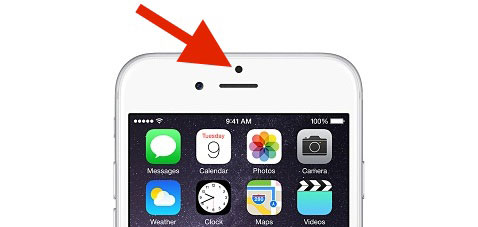
يېقىنلىق سېنزورى ئويلىمىغان ھەرىكەتلەرنى توختىتىدۇ ۋە ئازراق باتارېيەنىڭ ئۆمرىنى تېجەيدۇ.
ئىككىنچى قىسىم. نېمىشقا مېنىڭ ئايفوننىڭ يېقىنلىق سېنزورى بۇزۇلدى؟
يۇقىرىدا دەپ ئۆتكىنىمىزدەك ، ئالما ئۈسكۈنىلىرى ناھايىتى كۈچلۈك. ئەمما ، بىز ئاللىبۇرۇن ئېتىراپ قىلغىنىمىزدەك ، كاشىلا يەنىلا يۈز بېرىدۇ. يېقىنلىق سېنزورى ھەر خىل سەۋەبلەر تۈپەيلىدىن مەغلۇپ بولۇشى مۇمكىن.
- ئايفونىڭىزدىكى ئېكراننى ئۆزگەرتىش - ئېكرانلار بۇزۇلۇپ كېتىدۇ ، ئادەتتە ئالماشتۇرۇش ئارقىلىق ئوڭشاشقا توغرا كېلىدۇ. بۇ يېقىنلىق سېنزورىدا ئىككىلەمچى مەسىلە كەلتۈرۈپ چىقىرىدۇ. ئاساسىي جەھەتتىن ئېيتقاندا ، ئەگەر سىز ھەممە نەرسىنى ئايفون قېپىدىن چىقىرىپ ئۈستەلگە قويۇپ قويسىڭىز ، ھەممىنى ئۇ يەرگە قايتۇرۇشنىڭ قانداق مۇمكىنلىكىنى ئويلايسىز. بىزنىڭ دېمەكچى بولغىنىمىز ، ئايفوننىڭ زاپچاسلىرى ئىنتايىن كىچىك بولۇپ ، دەل جايىدا بولۇشى كېرەك. ئېكراننى ئالماشتۇرۇشتا يېقىنلىق سېنزورىنىڭ ئىنتايىن ئېنىق ئورنى ماسلاشمىغان بولۇشى مۇمكىن.
- قاتتىق يۈزىگە قاتتىق زەربە - بىز بۇنى سىناپ بېقىشىڭىزنى تەۋسىيە قىلمايمىز ، ئەمما بىز iPhone نى قاتتىق ساقلانما دەپ قارايمىز. كۆپىنچىمىز ئۆزىمىزگە ئازراق قوغداش ئۈچۈن ، دېلو ۋە ئېكران قوغدىغۇچى قوشىمىز. شۇنداقتىمۇ ، زىيان كېلىپ چىقىدۇ ، گەرچە ئالما شىركىتىنىڭ تىرىشچانلىقىغا قارىماي ، ھەقىقىي زىيان ئۈسكۈنىنىڭ ئىچكى قىسمىدا بولىدۇ. زاپچاسلار يېقىنلىق سېنزورىغا ئوخشاش ئىنتايىن يۇقىرى ئۆلچەمدە ياسالغان ، ئەمما بۇزۇلىدۇ.
- ئىشلەپچىقارغۇچىلار مەسىلىسى - ئالما دۇنيادىكى ئەڭ چوڭ شىركەتلەرنىڭ بىرى ، كەڭ كۆلەمدە سېتىۋېلىش كۈچى ۋە يۇقىرى ئۆلچەمگە ئېھتىياجلىق. قانداقلا بولمىسۇن ، بۇ ئۇلارنىڭ خاتالىقلارغا 100% ئىممۇنىتېت كۈچى بارلىقىنى بىلدۈرمەيدۇ. تېخنىكا بەزىدە مەغلۇپ بولىدۇ ، ھەتتا iPhone سېتىۋالغاندا ھەتتا كاشىلا كۆرۈلگەنلىكىمۇ مەلۇم.
- سىستېما مەسىلىسى - بۇ سىستېمىلارنىڭ ھەممىسى ئىنتايىن مۇرەككەپ ، بۇ يۇمشاق دېتال ، iOS ۋە ئەپلەرنى ئۆز ئىچىگە ئالىدۇ. بەزىدە سىز iOS 13 ياكى iOS 11 گە يېڭىلانسىڭىز ياكى نورمال مەشغۇلاتنىڭ بىر ئاز قايمۇقتۇرۇشىدا ، iOS بۇزۇلۇپ كېتىدۇ ۋە ئۇنى ئوڭشاشقا توغرا كېلىدۇ.
ئۇلارنى پايدىلىق دەپ بىلىشىڭىز مۇمكىن:
ئۈچىنچى قىسىم: ئايفوننىڭ يېقىنلىق سېنزورى مەسىلىسىنى قانداق ھەل قىلىش كېرەك
يېقىنلىق سېنزورىنىڭ نېمە ئىش قىلىدىغانلىقىنى ۋە ئۇنىڭ قانداق بۇزۇلۇپ كېتىدىغانلىقىنى كۆردۇق. بەزىدە ، نېمە سەۋەبتىن بولۇشىدىن قەتئىينەزەر ، رېمونتخانىغا بېرىش پەقەتلا قۇلايلىق ئەمەس. بىز سىزگە ئىمكانقەدەر ئېھتىياتچان بولۇشنى تەۋسىيە قىلساقمۇ ، يېقىنلىق سېنزورىدىكى مەسىلىلەرنى ھەل قىلىشنىڭ ئۇسۇللىرى ھەققىدە سىزگە بىر قىسىم پىكىرلەرنى بېرىمىز. 1-ھەل قىلىش چارىسى ۋە 2-ھەل قىلىش چارىسىنى ھېسابقا ئالمىغاندا ، باشقا ھەل قىلىش چارىلىرى سانلىق مەلۇماتلارنىڭ يوقىلىشىنى كەلتۈرۈپ چىقىرىشى مۇمكىن ، شۇڭا ئايفونىڭىزنى ئالدىن زاپاسلىۋېلىڭ.
ھەل قىلىش چارىسى 1. تېلېفوننى قايتا قوزغىتىڭ
ئۇ بىر ئاز كەسپ. ئۇ دائىم ئىشلەيدۇ ، چۈنكى ئۇ دائىم ئىشلەيدۇ. بەزى ۋاقىتلاردا ، ھەتتا چوڭ مەسىلىلەرنى ئاددىي قايتا قوزغىتىش ئارقىلىق ھەل قىلغىلى بولىدۇ. يېقىنلىق سېنزورىنىڭ ئىشلىمەيدىغانلىقىنى بايقىسىڭىز ، قايتا قوزغىتىڭ. ئاندىن ، دەسلەپتە مۇۋەپپەقىيەت قازىنالمىسىڭىز ، تېلېفوننى قايتا قوزغىتىپ ، ئۇنى قايتا-قايتا قوزغىتىپ ، ئىككىنچى قېتىم سىناپ بېقىڭ.

ئاددىيلا تاقاڭ ، ئاندىن قايتا قوزغىتىڭ.
ھەل قىلىش چارىسى 2. سىستېما خاتالىقىنى تۈزىتىش
كۆرسىتىپ ئۆتكىنىمىزدەك ، بەزىدە بۇ مەسىلە قاتتىق دېتال ئەمەس ، بەلكى يۇمشاق دېتال. ئايفونىڭىزنىڭ توغرا مەشغۇلاتىغا قاتناشقان ئاساسلىق يۇمشاق دېتال مەشغۇلات سىستېمىسى. ئۇ تېلېفونىڭىزنى ئىجرا قىلىدىغان iOS نىڭ ھەر قانداق نۇسخىسىنىڭ بىرى. بىزچە Dr.Fone - سىستېما رېمونت قىلىش iOS ئۈسكۈنىلىرىڭىز ، ئايفون ، ئايپەد ياكى iPod Touch ئۈچۈن ھەمراھىڭىز بولۇشتىكى ئەڭ ياخشى قوراللارنىڭ بىرى. قوراللار ئايفوننىڭ ھەرخىل مەسىلىلىرىنى ھەل قىلالايدۇ ، بۇ يۇمشاق دېتال ۋە سىستېما خاتالىقىدىن كېلىپ چىققان بولۇشى مۇمكىن.

Dr.Fone - سىستېما رېمونت قىلىش
ئايفوندىكى ھەرخىل مەسىلىلەر ۋە خاتالىقلارنى سانلىق مەلۇمات يوقاپ كەتمەي تۈزىتىڭ.
- بىخەتەر ، ئاددىي ۋە ئىشەنچلىك.
- ئەسلىگە كەلتۈرۈش ھالىتىگە چاپلانغان ، ئالما ماركىسىغا چاپلانغان ئايفون ، قارا ئېكران ، ئۆلۈمنىڭ ئاق ئېكرانى قاتارلىق ھەر خىل iOS سىستېمىسى مەسىلىلىرىنى ھەل قىلىڭ.
- پەقەت iOS نى نورمال ھالەتكە كەلتۈرۈڭ ، سانلىق مەلۇمات يوقاپ كەتمەيدۇ.
- باشقا iPhone خاتالىقلىرى ۋە iTunes خاتالىقلىرى تۈزىتىلدى ، مەسىلەن 4005 خاتالىق ، 14 خاتالىق ، iPhone خاتالىقى 4013 ، خاتالىق 1009 ، iTunes خاتالىقى 27 ۋە باشقىلار.
- IPhone ، iPad ۋە iPod touch نىڭ بارلىق تىپلىرى ئۈچۈن ئىشلەڭ. IOS 13 بىلەن تولۇق ماسلىشالايدۇ.
سىن يېتەكچىسى: Dr.Fone بىلەن iOS سىستېمىسى مەسىلىسىنى قانداق ھەل قىلىش كېرەك
ھەل قىلىش چارىسى 3. ئېكراننى تازىلاش
بۇ قارىماققا كۈلكىلىكتەك قىلسىمۇ ، ئەمما باشقا بىر ئاددىي ھەرىكەتنىڭ مەسىلىنى ھەل قىلىشى مۇمكىن. قېپىڭىزنى ئېلىۋېتىڭ ، ھەر قانداق ئېكران قوغدىغۇچىنى ئېلىڭ ۋە ئايفونىڭىزنى پاكىز تازىلاڭ. كۆزئەينەكنى تازىلاش رەخت ئىشلىتىشكە بولىدىغان ئەڭ ياخشى نەرسىلەرنىڭ بىرى.
يېقىنلىق سېنزورىنىڭ ئەينەكنىڭ ئالدىدا تۇرۇپ تېلېفون ئۇرۇش ئارقىلىق ئىشلەۋاتقان-ئىشلىمەيدىغانلىقىنى تەكشۈرۈپ بېقىڭ ، ئايفونىڭىزنى قۇلىقىڭىزغا كۆتۈرگەندە ئېكراننىڭ سۇسلاپ كەتكەنلىكىنى تەكشۈرۈڭ. ئەگەر شۇنداق بولسا ، يېقىنلىق سېنزورى ئىشلەۋاتىدۇ. بىز ئۇنىڭ بەك ئاددىيدەك بىلىنىدىغانلىقىنى بىلىمىز ، ئەمما ، بەزىدە ئىشلار شۇنداق.
ھەل قىلىش چارىسى 4. قاتتىق ئەسلىگە كەلتۈرۈش
بۇ ھەقىقەتەن بىرىنچى ھەل قىلىش چارىسىنىڭ تېخىمۇ رەھىمسىز نۇسخىسى. ئايفون زاۋۇتىنى ئەسلىگە كەلتۈرۈش كەمتۈكلۈكلەرنى چىقىرىپ تاشلاپ ، ھەممە نەرسىنى توغرا توغرىلاپ ، جايىغا توغرىلاش ئۈچۈن بىر ئاز كۈچلۈك. سىزنىڭ قىلىشقا تېگىشلىك ئىشىڭىز تۆۋەندىكى رەسىمدىكى باسقۇچلارغا ئەگىشىش. بەزىدە يېقىنلىق سېنزورنىڭ ئىشلىشىگە ئېرىشىش ئۈچۈن بۇ ئۆزى يېتەرلىك بولىدۇ.

ھەل قىلىش چارىسى 5. ئايفوننى DFU ھالىتىگە قويۇڭ
سۈكۈتتىكى يۇمشاق دېتال يېڭىلاش تېلېفونىڭىزدا ئىشلەنگەن يۇمشاق دېتالنىڭ قۇرۇلمىسىنى قايتىدىن قۇرۇپ چىقىدۇ. ئاگاھلاندۇرۇڭ ، گەرچە سىز DFU نى ئەسلىگە كەلتۈرگەندە ، ھەممە نەرسە ئۆچۈرۈلۈپ ، خاتالىق كۆرۈلۈشى مۇمكىن. بۇ يەردە سىز قىلىشقا تېگىشلىك ئىش.
- ئايفوننى USB سىمى بىلەن كومپيۇتېرىڭىزغا ئۇلاڭ ۋە iTunes نى ئىجرا قىلىڭ.
- ھازىر ، ئۇيقۇ / ئويغىنىش ۋە ئائىلە كۇنۇپكىسىنى بىرلا ۋاقىتتا بېسىپ 10 سېكۇنت داۋاملاشتۇرۇڭ.

- سىز ھازىر ئېھتىيات قىلىشىڭىز ۋە «ئۇخلاش / ئويغىنىش» كۇنۇپكىسىنى قويۇپ بېرىشىڭىز كېرەك ، شۇنىڭ بىلەن بىر ۋاقىتتا «iTunes ئەسلىگە كەلتۈرۈش ھالىتىدىكى ئايفوننى بايقىدى» دېگەن ئۇچۇرنى كۆرگۈچە داۋاملىق Home كۇنۇپكىسىنى بېسىپ تۇرۇڭ.

- ھازىر Home كۇنۇپكىسىنى قويۇپ بېرىڭ.
- ئەگەر تېلېفونىڭىز DFU ھالىتىگە كىرگەن بولسا ، ئايفوننىڭ ئېكرانى باشتىن-ئاخىر قايتا باشلانمىسا پۈتۈنلەي قارا بولىدۇ.
ھەل قىلىش چارىسى 6. ئۆزىڭىز قىلىڭ - يېقىن ئارىلىقنى توغرىلاڭ ياكى ئۆزگەرتىڭ
بۇ باتۇرلار ئۈچۈن ، قولى تۇراقلىق ، بەلكىم كۆرۈش قۇۋۋىتى ئىنتايىن كۈچلۈك كىشىلەر ئۈچۈندۇر.
Proximity Sensor نىڭ بىر قىسمى ، ئۇنى مۇۋاپىق جايدا ساقلايدىغان ، مۇۋاپىق ماسلاشتۇرغان قىسمى Proximity Hold دەپ ئاتىلىدۇ. ئۇنىڭ بۇزۇلۇپ كېتىشى مۇمكىن ، ئەمما يوقاپ كەتسە ئۇنى ئالماشتۇرۇشقا توغرا كېلىدۇ. بەزى ۋاقىتلاردا ، تېلېفون رېمونت قىلىنىۋاتقاندا ، ئېكران ئالماشتۇرۇلغانلىقىنى ئېيتايلى ، يېقىنچىلىق ھېچكىم دىققەت قىلمايلا چۈشۈپ كېتىدۇ. IPhone Proximity Hold ئالماشتۇرۇلغان ياكى توغرىلانغاندىن كېيىن ، مەسىلىنى ھەل قىلىشى كېرەك. سېنزورغا كىچىككىنە لېنتا قوشسىڭىزمۇ ئۇنىڭ چۈشۈپ كەتمەسلىكىگە كاپالەتلىك قىلالايسىز.

ھەل قىلىش چارىسى 7. OEM بولمىغان ئېكراندىكى مەسىلىلەر.
ئۇنىڭغا يېقىنلىشىش ئىشەنچىسى ۋە ماھارىتى بارلار ئۈچۈن يەنە بىرى.
بىر قىسىم ماركا ئېكرانىدا يۈز بەرگەن ئىشلار ئەسلىدىكى ئالما شىركىتىدىن كۆپ قىممەت بولۇپ ، ئۇلارنىڭ بەك يورۇقلۇققا ئېرىشىشىدۇر. ئەگەر سىز تېلېفوننى چۇۋۇۋەتسىڭىز ، ئۇنداقتا ناھايىتى ئېھتىياتچانلىق بىلەن ، بىر قىسىم ئېلېكتر لېنتىسىنى ئېكراننىڭ ئۈستىگە قويسىڭىز بولىدۇ ، سېنزور بار يەردە ھەمدە ئىككى كىچىك تۆشۈكنى كېسىپ ، سېنزورغا ئازراق يورۇقلۇق ئاتا قىلىڭ.

ئايفوننىڭ يېقىنلىق سېنزورىدا كاشىلا كۆرۈلسە ، ئادەمنى بەك ئۈمىدسىزلەندۈرىدۇ. بىز سىزگە بىر قىسىم ھەل قىلىش چارىسى بىلەن تەمىنلىيەلەيدىغانلىقىمىزنى ھەقىقىي ئۈمىد قىلىمىز.
سىز يولۇققان باشقا iPhone مەسىلىلىرى :
ئايفوننى ئوڭشاڭ
- iPhone يۇمشاق دېتال مەسىلىسى
- iPhone كۆك ئېكران
- iPhone ئاق ئېكران
- iPhone Crash
- iPhone Dead
- iPhone سۇنىڭ بۇزۇلۇشى
- خىشلانغان ئايفوننى ئوڭشاڭ
- iPhone نىڭ ئىقتىدار مەسىلىسى
- iPhone يېقىنلىق سېنزورى
- ئايفون قوبۇل قىلىش مەسىلىسى
- iPhone مىكروفونى مەسىلىسى
- iPhone FaceTime مەسىلىسى
- iPhone GPS مەسىلىسى
- iPhone ھەجىمى مەسىلىسى
- iPhone Digitizer
- iPhone ئېكرانى ئايلانمايدۇ
- iPad مەسىلىسى
- iPhone 7 مەسىلىسى
- iPhone ياڭراتقۇ ئىشلىمەيدۇ
- iPhone ئۇقتۇرۇشى ئىشلىمەيدۇ
- بۇ قوشۇمچە زاپچاسنى قوللىماسلىقى مۇمكىن
- iPhone ئەپ مەسىلىسى
- iPhone Facebook مەسىلىسى
- iPhone Safari ئىشلىمەيدۇ
- iPhone Siri ئىشلىمەيدۇ
- iPhone كالېندارى مەسىلىسى
- مېنىڭ iPhone مەسىلىلىرىمنى تېپىڭ
- iPhone ئاگاھلاندۇرۇش مەسىلىسى
- ئەپلەرنى چۈشۈرگىلى بولمايدۇ
- iPhone كۆرسەتمىلىرى






Alice MJ
خىزمەتچى تەھرىر
ئادەتتە 4.5 دەپ باھالانغان ( 105 كىشى قاتناشقان)